Du må ha sittet fast i en situasjon der du trenger å åpne en PDF, men den er passordkryptert og du vet ikke hva passordet er. Mange mennesker sitter fast med dette problemet daglig. I denne artikkelen vil vi snakke om metoder som kan hjelpe oss å åpne en passordkryptert PDF.
Måter å fjerne passord fra PDF:
- Metode 1: Fjern passord fra PDF ved å skrive ut (Chrome-metoden)
- Metode 2: Fjern passord fra PDF-fil med Google Disk
Metode 1: Fjern passord fra PDF ved å skrive ut (Chrome-metoden)
Den første metoden vi vil snakke om er Google Chrome. Vær oppmerksom på at denne metoden ikke vil fungere hvis PDF-filen din ikke har et passord.
Trinn 1: Åpne en PDF-fil med et passord i Google Chrome. Installer den oppdaterte versjonen av Google Chrome, og dra og slipp den passordbeskyttede filen inn i Chrome fanen og Tast inn .

åpne PDF-filen i google chrome
Steg 2: Slett passordet fra PDF-filen og bruk deretter utskriftsalternativet for å skrive ut den passordbeskyttede PDF-filen til en PDF. andre trinn er det viktigste for å lære å fjerne en passord fra PDF-filer uten programvare.

Skriv ut PDF-en
Trinn 3: Lagre PDF-en uten passord ved å bruke Lagre knapp. Lagre PDF-filen uten passord, og så finner du denne nylig lagrede PDF-filen på din lokale stasjon.
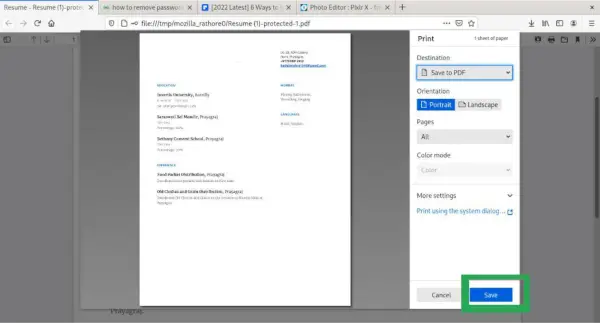
Lagre PDF-en uten passord
Metode 2: Fjern passord fra PDF-fil med Google Disk
En annen metode vi vil bruke er Google Disk metode. Her er en steg-for-steg guide for deg.
Trinn 1: Last opp PDF-beskyttelsesfiler i Google Disk i alternativet Last opp PDF-fil.

Last opp fil på Google Disk
Steg 2: Fjern passordet fra PDF-beskyttet fil. Klikk på høyre knapp, det vil være et alternativ for Åpne med → Google Dokumenter alternativ.

Åpne PDF med Google Dokumenter
Trinn 3: Etter åpningsfilen, klikk på fil-knappen og klikk deretter på nedlasting mulighet til lagre på nytt det på datamaskinen din. da har ikke nylig lagret noen form for passord eller sikkerhet.
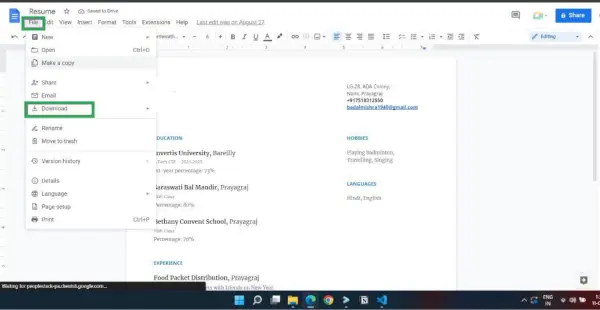
Lagre filen uten passord
Konklusjon:
Ved å følge disse trinnene kan du enkelt fjerne passordet fra en PDF ved hjelp av Google Chrome og Google Disk. Denne metoden fungerer bra for PDF-filer som ikke er sterkt kryptert eller beskyttet. Hvis PDF-filen er sterkt kryptert eller beskyttet, må du kanskje bruke spesialisert programvare eller tjenester for å fjerne passordet.
Slik fjerner du passord fra PDF- FAQs
Kan jeg fjerne passordet fra en PDF-fil ved hjelp av Google Chrome og Google Disk?
Ja, du kan fjerne passordet fra en PDF-fil ved hjelp av Google Chrome og Google Disk.
Trenger jeg noen spesiell programvare for å fjerne passordet fra en PDF-fil?
Nei, du trenger ingen spesiell programvare. Alt du trenger er en Google-konto for å laste opp den passordbeskyttede PDF-filen til Google Disk og Google Chrome for å åpne den i Google Dokumenter.
Hvordan laster jeg opp PDF-en til Google Disk?
Bare logg på Google-kontoen din, åpne Google Disk og klikk på Ny-knappen etterfulgt av Filopplasting. Velg den passordbeskyttede PDF-filen fra datamaskinen din og last den opp til Google Disk.
Hva gjør jeg etter å ha lastet opp PDF-en til Google Disk?
Høyreklikk på den opplastede PDF-filen, velg Åpne med> Google Dokumenter. Dette vil åpne PDF-filen i Google Docs, som automatisk fjerner passordbeskyttelsen.
Hvordan lagrer jeg den ulåste PDF-filen?
Når PDF-filen er åpnet i Google Dokumenter, går du til Fil-menyen og velger Last ned> PDF-dokument (.pdf) for å lagre den ulåste PDF-filen på datamaskinen din.
Kan jeg beholde en kopi av den originale passordbeskyttede PDF-filen?
Ja, du kan beholde en kopi av den originale passordbeskyttede PDF-filen ved å laste den ned fra Google Disk. Høyreklikk på filen og velg Last ned.
rom
Er det noen begrensning for denne metoden?
Denne metoden fungerer bra for PDF-filer som ikke er sterkt kryptert eller beskyttet. Hvis PDF-filen er sterkt kryptert eller beskyttet, kan det hende du må bruke spesialisert programvare eller tjenester for å fjerne passordet
